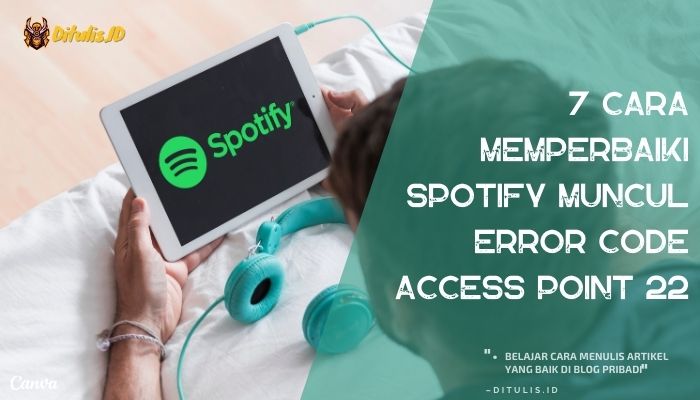Ditulis.ID – Windows sangat kuat, tetapi sering tiba di PC Anda terjadi kekacauan yang penuh dengan crapware. Berikut cara menghapus bloatware dan membersihkannya, tanpa memperburuk keadaan.
Windows 10/11 bukanlah sistem operasi PC terbaru, tetapi sangat mumpuni dan, tentu saja, penuh dengan gangguannya. Pada artikel ini, kami akan menunjukkan kepada kamu beberapa trik bagus untuk menghilangkan gangguan out-of-the-box (alias bloatware) yang dilemparkan Windows kepada kamu, terutama untuk pengguna Windows Home.
Daftar Isi
Menyingkirkan Bloatware Dari PC Windows

Saat kamu membeli PC baru, sering kali dilengkapi dengan lisensi Windows dan penginstalan Windows yang diisi dengan bloatware. Suatu hari, saya terikat untuk melihat beberapa laptop yang dipasang di kantor beberapa teman. Mereka semua memiliki menu Start yang diisi dengan bloatware. Teman saya tidak bahagia dan kami tiba-tiba menemukan diri kami dalam momen yang bisa diajar. Saya akan berbagi dengan kamu apa yang saya bagikan dengan mereka.
1. Setelah kamu mendapatkan PC, lihat aplikasinya
Mulailah dengan hanya melihat aplikasi di search bar kamu. kamu akan terkejut bahwa bahkan penginstalan Windows 10/11 yang sederhana dan sederhana seringkali disertai dengan sampah seperti Candy Crush Friends Saga, Candy Crush Saga, dan Cooking Fever.

2. Copot pemasangan aplikasi
Hal terbaik untuk dilakukan adalah menghapus instalan aplikasi ini. Di kotak pencarian, mulailah mengetik “tambah” dan opsi tambah atau hapus program akan muncul. Klik itu.

Setelah kamu pergi ke settings di search bar kamu, pastikan untuk mengklik opsi ke-3 di bawah “Dapatkan bantuan cepat dari web.”
3. Temukan aplikasi yang mengganggu dan klik untuk menghilangkannya
Gulir ke bawah ke aplikasi yang menyinggung, klik, lalu klik Uninstall. Lakukan ini untuk setiap aplikasi bloatware.
Jika kamu tidak melihat aplikasi tersebut tercantum di bawah settings…
Terkadang, kamu tidak akan menemukan aplikasi yang tercantum di panel settings aplikasi & fitur. Dalam kasus tersebut, kamu mungkin bisa mengklik kanan pada item menu dan memilih Uninstall.

Menggunakan aplikasi alih-alih menghapus aplikasi secara manual
Menelusuri semua aplikasi massal bisa memakan waktu dan pekerjaan manual yang tidak perlu. Jadi, seperti dalam banyak kasus, ada aplikasi untuk itu. Bulk Crap Uninstaller atau PC Decrapifier adalah beberapa aplikasi yang bisa membantu, tetapi menghapus instalan aplikasi yang mengganggu biasanya akan menyelesaikan pekerjaan dengan baik.
Risiko dalam menggunakan aplikasi
Risiko dalam menggunakan alat pencopot pemasangan pihak ketiga diilustrasikan dengan cukup jelas oleh CCleaner yang selalu bermasalah , dari pelanggar privasi favorit bulan lalu, Avast.
Menonaktifkan iklan Start Menu
Microsoft dengan senang hati menyebut iklan yang ditempelkan di menu Start “suggestion”. Setelah kamu mengetahui bahwa “fitur” ini adalah item massal lain yang mengganggu yang disamarkan, kamu bisa mematikannya.
- Ketik “suggestion” di kotak pencarian
Untuk menemukan dan menonaktifkan fitur ini, ketik “suggestion” ke dalam kotak pencarian, lalu klik “Tampilkan suggestion sesekali di Start”.

kamu juga bisa langsung mengetikkan permintaan kamu: “tampilkan suggestion sesekali di awal”
2. Matikan
Setelah memilih “tampilkan suggestion sesekali di awal”, cukup klik tombol biru dan status “aktif” akan beralih ke “nonaktif”. Lalu, voila…tidak ada lagi iklan yang mengganggu!

Menghapus ubin dari menu Start
Jika kamu seperti saya, ubin menu Start memberi kamu mimpi buruk Windows 8. Pada instalasi Windows saya, salah satu hal pertama yang saya lakukan adalah menghapus semuanya.
Caranya sangat mudah, cukup unpin…
Lepas sematan yang tidak diinginkan
Untuk setiap ubin yang ingin kamu hapus, klik kanan dan pilih Unpin from Start.

Setelah kamu melakukan ini dengan semua ubin, kamu akan memiliki menu Start yang terlihat dan terasa seperti tampilan dan nuansa menu Start.

Jadi begitulah. Cepat, bersih, dan mudah. Beri tahu saya apa yang kamu gunakan untuk membersihkan instalasi Windows 10/11 kamu. Jika kamu telah menemukan sedikit crapware yang sangat mengerikan, beri tahu kami tentang itu di bawah juga, sehingga kami semua bisa berbagi rasa sakit kamu.
Apa itu bloatware?
Intinya, bloatware adalah istilah yang mencakup semua untuk semua aplikasi pra-instal yang tidak diinginkan yang menghabiskan ruang, daya baterai, dan penyimpanan di PC kamu. Banyak dari program ini, sayangnya, diunduh dengan komputer kamu dan mungkin menyertakan aplikasi seperti QuickTime, CCleaner, dan Adobe Flash Player.
Bagaimana saya tahu jika perangkat saya memiliki bloatware?
Jika kamu membeli PC baru, kemungkinan perangkat kamu menjadi korban bloatware. Dengan pemindaian sederhana dan menelusuri search bar dan daftar aplikasi, kamu bisa memeriksa (kapan saja menggunakan laptop kamu — tidak hanya saat perangkat baru) dan melihat apakah ada aplikasi yang tidak kamu instal secara manual dan kamu jangan gunakan setiap hari. Aplikasi asing tersebut kemungkinan besar adalah bloatware yang harus kamu singkirkan.